Page 1

®
1000 Edge
Stručný návod k obsluze
Březen 2014 190-01694-61_0B Vytištěno na Tchaj-wanu
Page 2
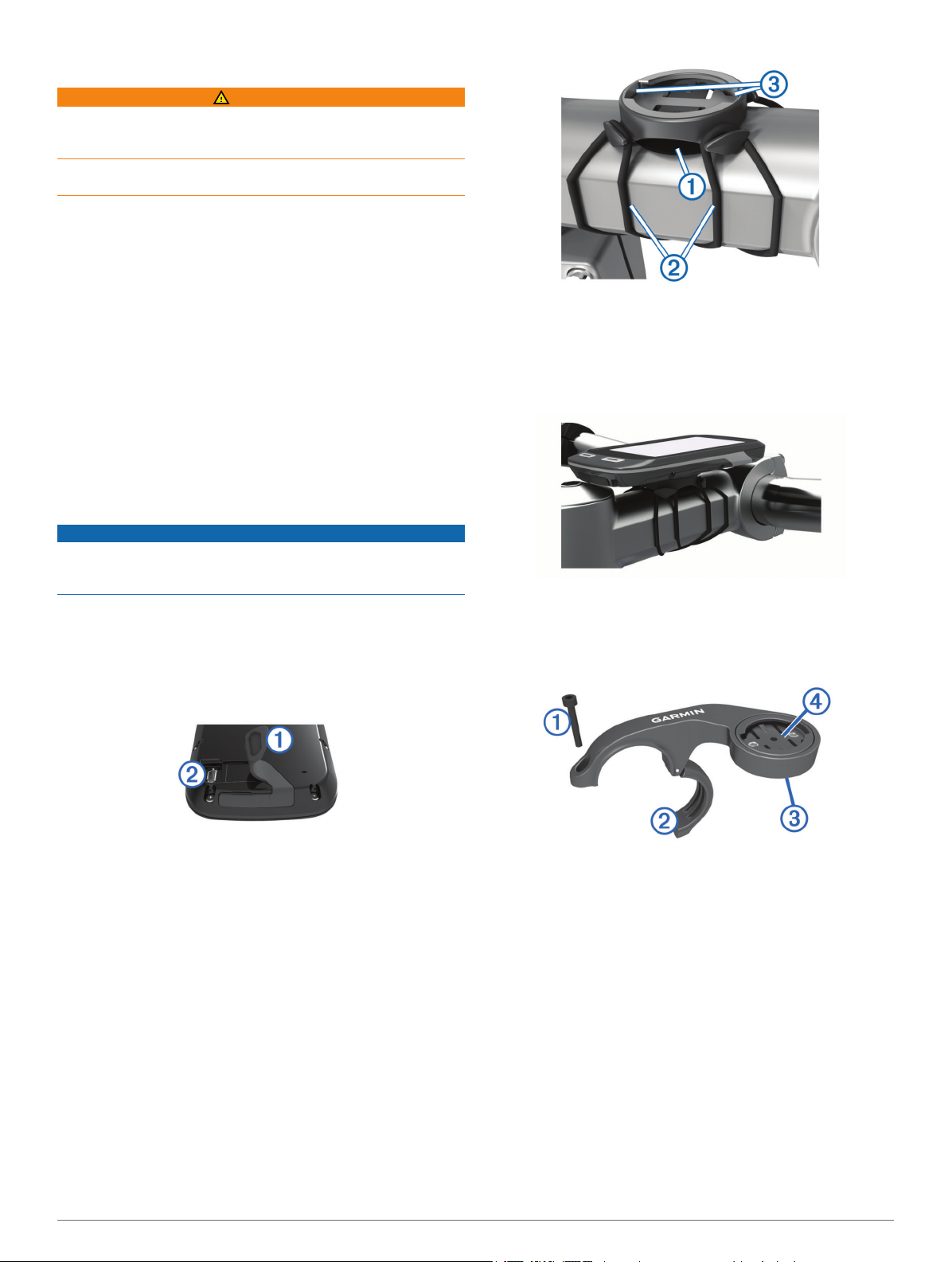
Úvod
VAROVÁNÍ
Přečtěte si leták Důležité bezpečnostní informace a informace
o produktu vložený v obalu s výrobkem. Obsahuje varování a
další důležité informace.
Před zahájením nebo úpravou každého cvičebního programu se
vždy poraďte se svým lékařem.
Začínáme
Při prvním použití zařízení byste měli provést tyto úkony, abyste
zařízení připravili k použití a získali informace o základních
funkcích.
Nabijte zařízení (Nabíjení zařízení).
1
Nainstalujte zařízení pomocí standardního držáku (Instalace
2
standardního držáku) nebo držáku na řídítka (Instalace
držáku na řídítka).
Zapněte zařízení (Zapnutí zařízení).
3
Vyhledejte satelity (Vyhledání družicových signálů).
4
Vyrazte na projížďku (Vyrážíme na projížďku).
5
Nahrajte jízdu do služby Garmin Connect™ (Odeslání jízdy
6
do služby Garmin Connect).
Proveďte registraci zařízení (Registrace zařízení).
7
Získejte návod k obsluze (Získání návodu k obsluze).
8
Nabíjení zařízení
Sadu na kolo umístěte na rám kola.
3
Sadu řádně připevněte pomocí dvou gumiček Á.
4
Jazýčky na zadní straně zařízení zarovnejte podle zářezů
5
sady na kolo Â.
Zařízení mírně stlačte a otočte ve směru hodinových ručiček,
6
dokud nezapadne na místo.
POZNÁMKA
Před nabíjením nebo připojením k počítači důkladně vysušte
z důvodu ochrany před korozí port USB, ochranný kryt a okolní
oblast.
Zařízení je napájeno vestavěnou dobíjecí lithiovou baterií,
kterou můžete nabíjet pomocí standardní elektrické zásuvky
nebo portu USB v počítači.
POZNÁMKA: Zařízení se nebude nabíjet, pokud je
mimo teplotní rozmezí 0 až 40 °C (32 až 104 °F).
Vytáhněte ochranný kryt À z portu USB Á.
1
Zasuňte menší koncovku kabelu USB do portu USB
2
v zařízení.
Velkou koncovku kabelu USB připojte k napájecímu
3
adaptéru nebo k portu USB na počítači.
Napájecí adaptér zapojte do standardní elektrické zásuvky.
4
Po připojení zařízení ke zdroji energie se zařízení zapne.
Zařízení zcela nabijte.
5
Instalace standardního držáku
Nejlepšího příjmu signálu GPS dosáhnete, když sadu na kolo
umístíte tak, aby přední část zařízení směřovala k obloze. Sadu
na kolo lze nainstalovat na rám nebo na řídítka.
Vyberte vhodné umístění k montáži, kde nebrání
1
bezpečnému provozu kola.
Pryžové kolečko À umístěte na zadní stranu sady na kolo.
2
Pryžové jazýčky zapadnou do zadní strany sady na kolo,
takže bude držet na místě.
Instalace držáku na řídítka
Vyberte vhodné umístění k montáži, kde zařízení Edge
1
nebrání bezpečnému provozu kola.
Použijte imbusový klíč, pokud chcete vyjmout šroub À ze
2
svorky na řídítka Á.
V případě potřeby, vyjměte dva šrouby ze zadní strany
3
držáku Â, otočte svorku à a vraťte šrouby zpět, abyste
mohli změnit orientaci držáku.
Umístěte na řídítka pryžovou podložku:
4
• Pokud je průměr řídítek 25,4 mm, použijte silnější
podložku.
• Pokud je průměr řídítek 31,8 mm, použijte tenčí podložku.
Umístěte svorku na řídítka na pryžovou podložku.
5
Umístěte šrouby zpět a utáhněte je.
6
POZNÁMKA: Společnost Garmin® doporučuje specifikaci
točivého momentu o hodnotě 7 silových liber na palec
(0,8 N-m). Měli byste pravidelně kontrolovat, zda jsou šrouby
pevně utaženy.
Jazýčky na zadní straně zařízení Edge zarovnejte podle
7
zářezů sady na kolo Ä.
2
Page 3
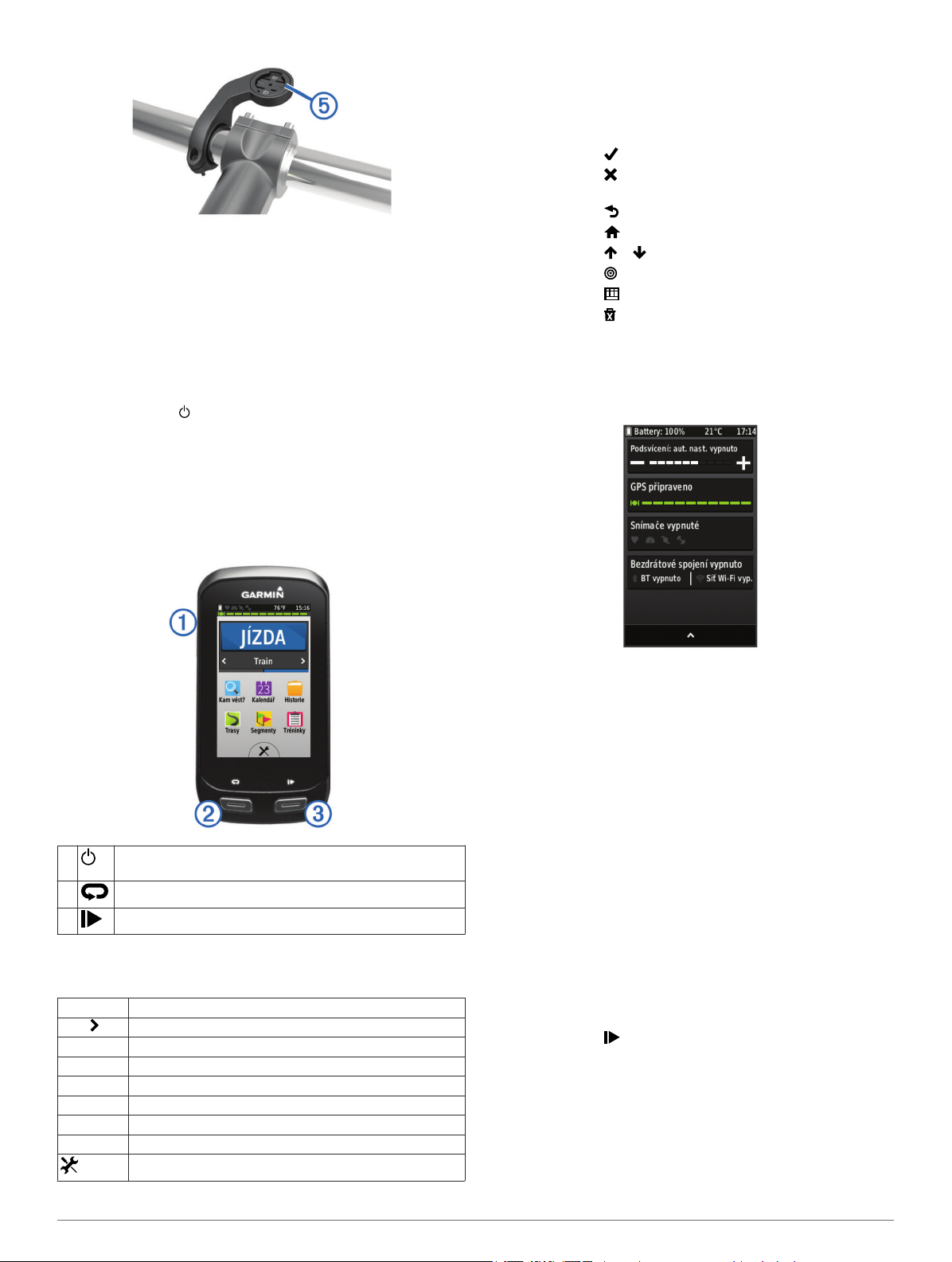
Zařízení Edge mírně stlačte a otočte ve směru hodinových
8
ručiček, dokud nezapadne na místo.
Uvolněte zařízení Edge
Otočením zařízení Edge ve směru hodinových ručiček
1
zařízení odemkněte.
Zvedněte zařízení Edge z držáku.
2
Zapnutí zařízení
Při prvním zapnutí zařízení budete vyzvání k provedení
konfigurace nastavení systému a profilů.
Podržte tlačítko .
1
Postupujte podle pokynů na obrazovce.
2
Pokud vaše zařízení obsahuje snímače ANT+™ (například
snímač srdečního tepu, snímač rychlosti nebo snímač
kadence), můžete je během konfigurace aktivovat.
Další informace o snímačích ANT+ naleznete v části Snímače
ANT+.
Klávesy
Používání dotykové obrazovky
• Pokud jsou stopky spuštěny, poklepejte na obrazovku a
zobrazte překryvné stopky.
Překryvné stopky vám umožní návrat na domovskou
obrazovku během jízdy.
• Výběrem ikony uložíte změny a zavřete stránku.
• Výběrem ikony zavřete stránku a vrátíte se na předchozí
stránku.
• Výběrem ikony se vrátíte na předchozí stránku.
• Výběrem ikony se vrátíte na domovskou obrazovku.
• Výběrem ikony a můžete procházet obsah.
• Výběrem ikony můžete vyhledávat v blízkosti polohy.
• Výběrem ikony můžete vyhledávat podle názvu.
• Výběrem ikony odstraníte položku.
Zobrazení stránky pro připojení
Stránka pro připojení zobrazí stav GPS, snímačů ANT+
bezdrátového připojení a smartphonu.
Na domovské obrazovce vyberte stavový řádek nebo
přetáhněte horní část stránky dolů.
À
Á
Â
Přehled domovské obrazovky
Z domovské obrazovky máte rychlý přístup ke všem funkcím
zařízení Edge.
JÍZDA Výběrem vyrazíte na projížďku.
Vlak Výběrem změňte profil aktivity.
Kam vést? Výběrem vyhledáte a navigujte na polohu.
Kalendář Výběrem zobrazíte naplánované aktivity a ukončené jízdy.
Historie Výběrem budete spravovat svou historii a osobní rekordy.
Trasy Výběrem budete spravovat své kurzy.
Segmenty Výběrem budete spravovat své segmenty.
Tréninky Výběrem budete spravovat své tréninky.
Výběrem přejdete do režimu spánku a aktivujete zařízení.
Stisknutím a podržením zapnete nebo vypnete zařízení.
Výběrem označíte nový okruh.
Výběrem spustíte a zastavíte stopky.
Výběrem zobrazíte menu nastavení.
Zobrazí se stránka pro připojení. Blikající ikona signalizuje,
že zařízení provádí vyhledávání. Pokud chcete změnit
nastavení, vyberte libovolnou ikonu.
Vyhledání družicových signálů
Zařízení bude možná potřebovat k vyhledání družicových
signálů nezastíněný výhled na oblohu. Údaje o datu a čase jsou
automaticky nastaveny podle pozice GPS.
Vezměte přístroj ven, do otevřené krajiny.
1
Přední část zařízení by měla směřovat k obloze.
Počkejte, až zařízení nalezne družice.
2
Vyhledání družicových signálů může trvat 30-60 sekund.
Vyrážíme na projížďku
Abyste mohli zaznamenávat rychlost a vzdálenost, musíte
vyhledat satelitní signály nebo spárovat své zařízení
s volitelným snímačem rychlosti ANT+.
POZNÁMKA: Historie je zaznamenávána pouze, pokud jsou
spuštěny stopky.
Na domovské obrazovce vyberte možnost JÍZDA.
1
Počkejte, až zařízení nalezne satelity.
2
Výběrem ikony stopky spustíte.
3
3
Page 4

Další stránky s údaji zobrazíte přetáhnutím obrazovky.
4
Můžete přetáhnout horní část stránky s údaji a zobrazit
stránku pro připojení.
V případě potřeby zobrazte překryvné stopky klepnutím na
5
obrazovku.
Výběrem ikony stopky zastavíte.
6
Vyberte možnost Uložit jízdu.
7
Odeslání jízdy do služby Garmin Connect
POZNÁMKA
Před nabíjením nebo připojením k počítači důkladně vysušte
z důvodu ochrany před korozí port USB, ochranný kryt a okolní
oblast.
Vytáhněte ochranný kryt À z portu USB Á.
1
Zasuňte menší koncovku kabelu USB do portu USB
2
v zařízení.
Zasuňte velkou koncovku kabelu USB do portu USB
3
v počítači.
Přejděte na adresu www.garminconnect.com/start.
4
Postupujte podle pokynů na obrazovce.
5
Garmin Connect
Můžete se spojit se svými přáteli ve službě Garmin
Connect.Služba Garmin Connect vám nabízí nástroje ke
sledování tras, analýzu, sdílení a vzájemnému povzbuzování.
Zaznamenávejte svůj aktivní životní styl včetně běhu, chůze,
jízdy, plavání, turistiky, triatlonů a dalších aktivit. Pokud se
chcete zaregistrovat k bezplatnému účtu, přejděte na adresu
www.garminconnect.com/start.
Uložte si své aktivity: Jakmile aktivitu pomocí zařízení
dokončíte a uložíte, můžete ji nahrát do služby Garmin
Connect a uchovat jak dlouho budete chtít.
Analyzujte svá data: Můžete zobrazit podrobnější informace o
své aktivitě, včetně času, vzdálenosti, nadmořské výšky,
srdečního tepu, spálených kalorií, kadenci, zobrazení
výškové mapy, tabulek tempa a rychlosti a přizpůsobení
zpráv.
POZNÁMKA: Některá data vyžadují volitelné příslušenství,
například snímač srdečního tepu.
Naplánujte si svůj trénink: Můžete si zvolit cíl aktivit typu
fitness a načíst jeden z denních tréninkových plánů.
Sdílejte své aktivity: Můžete se spojit se svými přáteli a
vzájemně sledovat své aktivity nebo zveřejnit odkazy na své
aktivity na svých oblíbených sociálních sítích.
Připojené funkce Bluetooth
Zařízení Edge má připojené funkce Bluetooth pro kompatibilní
smartphone nebo zařízení typu fitness. Některé funkce vyžadují
instalaci mobilní aplikace Garmin Connect do vašeho
smartphonu. Další informace naleznete na webové stránce
www.garmin.com/intosports/apps.
POZNÁMKA: Abyste mohli některé funkce využívat, musí být
zařízení připojeno ke smartphonu s podporou technologie
Bluetooth.
LiveTrack: Umožňuje vašim přátelům a rodině sledovat vaše
závodění a tréninky v reálném čase. Můžete pozvat sledující
osoby prostřednictvím e-mailu nebo sociálních sítí a umožnit
jim sledovat vaše aktuální data na sledovací stránce služby
Garmin Connect.
Odeslání aktivit do služby Garmin Connect: Automaticky
odešle vaše aktivity do služby Garmin Connect, až záznam
aktivit dokončíte.
Stahování kurzů a tréninků ze služby Garmin Connect:
Umožňuje vyhledávání aktivit ve službě Garmin Connect
pomocí smartphonu a jejich odesílání do vašeho zařízení.
Přenosy ze zařízení do zařízení: Umožňuje bezdrátový přenos
souborů do jiného kompatibilního zařízení Edge.
Interakce se sociálními sítěmi: Umožňuje odeslání aktualizací
pro vaši sociální síť současně s odesláním do služby Garmin
Connect.
Aktualizace počasí: Odesílá informace o počasí v reálném
čase a upozornění do vašeho zařízení.
Oznámení: Zobrazuje oznámení a zprávy z telefonu na vašem
zařízení.
Připojené funkce Wi‑Fi
Zařízení Edge má připojené funkce Wi‑Fi. Mobilní aplikace
Garmin Connect není nutná, pokud používáte připojení Wi‑Fi.
POZNÁMKA: Aby mohlo tyto funkce využívat, musí být zařízení
připojeno k bezdrátové síti.
Odeslání aktivit do služby Garmin Connect: Automaticky
odešle vaše aktivity do služby Garmin Connect, jakmile
záznam dokončíte.
Kurzy, tréninky a tréninkové plány: Aktivity dříve vybrané ve
službě Garmin Connect jsou bezdrátově odeslány do
zařízení.
Aktualizace softwaru: Zařízení bezdrátově stáhne nejnovější
aktualizaci softwaru. Při dalším spuštění zařízení můžete
postupovat podle pokynů na obrazovce a aktualizovat
software.
Nastavení připojení Wi‑Fi
Přejděte na stránku www.garminconnect.com/start a
1
stáhněte si aplikaci Garmin Express™.
Podle pokynů na obrazovce nastavte připojení Wi‑Fi pomocí
2
aplikace Garmin Express.
®
®
4
Page 5

Připojení k bezdrátové síti
Vyberte možnost > Wi-Fi.
1
V případě potřeby výběrem možnost Wi-Fi zapněte
2
bezdrátovou technologii.
Výběrem možnosti Přidat síť vyhledejte dostupné sítě.
3
Vyberte bezdrátovou síť.
4
V případě potřeby výběrem ikony zadejte SSID a heslo
5
k síti.
Zařízení si uloží informace o síti a při vaší příští návštěvě
daného místa se automaticky připojí.
Ukládání polohy
Můžete uložit aktuální polohu, například domov nebo parkovací
místo.
Na domovské obrazovce vyberte stavový řádek nebo
1
přetáhnete horní část stránky dolů.
Zobrazí se stránka pro zobrazení.
Vyberte možnost GPS > Označit polohu > .
2
Sledování kurzu z webové stránky
Chcete-li stáhnout kurz ze služby Garmin Connect, musíte mít
účet Garmin Connect (Garmin Connect).
Připojte zařízení k počítači pomocí kabelu USB.
1
Přejděte na adresu www.garminconnect.com.
2
Vytvořte nový kurz nebo vyberte stávající kurz.
3
Vyberte možnost Odeslat do zařízení.
4
Odpojte zařízení a zapněte je.
5
Vyberte možnost Trasy.
6
Vyberte kurz.
7
Vyberte možnost JÍZDA.
8
Segmenty
Sledování segmentu: Do zařízení můžete odeslat segmenty ze
služby Garmin Connect. Po uložení segmentu do zařízení jej
můžete sledovat.
Závoďte se segmenty: Se segmenty můžete závodit a snažit
se vyrovnat vedoucímu závodníkovi skupiny či vyzyvateli
nebo jej překonat.
Historie
Historie obsahuje čas, vzdálenost, kalorie, rychlost, údaje o
kole, nadmořskou výšku a volitelné ANT+informace ze snímače.
POZNÁMKA: Pokud je časovač zastaven nebo pozastaven,
nedochází k zaznamenávání historie.
Pokud se paměť přístroje zaplní, zobrazí se zpráva. Zařízení
vaši historii automaticky neodstraňuje ani nepřepisuje.
Nahrávejte historii pravidelně do Garmin Connect a udržujte si
tak přehled o všech svých údajích o jízdě.
Zobrazení jízdy
Na domovské obrazovce vyberte možnost Historie > Jízdy.
1
Vyberte možnost.
2
Garmin na modulu i na pásku musí být správnou
Loga
stranou nahoru.
Navlhčete elektrody Á na zadní straně pásku pro lepší
2
vodivost mezi hrudníkem a vysílačem.
Pokud je snímač srdečního tepu vybaven kontaktní ploškou
3
, navlhčete kontaktní plošku.
Â
Upevněte pásek na hrudník a připojte háček pásku à ke
4
smyčce Ä.
Loga Garmin musí směřovat směrem nahoru.
Umístěte zařízení ve vzdálenosti 3 m (10 stop) od snímače
5
srdečního tepu.
Po nasazení je snímač srdečního tepu aktivní a odesílá data.
Instalace snímače kadence
POZNÁMKA: Pokud tento snímač nemáte, můžete tento úkol
přeskočit.
TIP: Společnost Garmin doporučuje, abyste své kolo při
instalaci snímače postavili do stojanu.
Vyberete velikost pásku, který bude možné bezpečně umístit
1
na kliku pedálů À.
Pásek, který vyberete, by měl být nejmenší z těch, které jsou
nataženy přes kliku pedálů.
Na opačné straně od pohonu umístěte a upevněte rovnou
2
část snímače kadence do vnitřní strany kliky pedálů.
Protáhněte pásky Á okolo kliky pedálů a připevněte je
3
k háčkům  na snímači.
Snímače ANT+
Vaše zařízení lze používat s bezdrátovými snímači ANT+. Další
informace o kompatibilitě a nákupu volitelných snímačů
naleznete na webových stránkách http://buy.garmin.com.
Nasazování snímače srdečního tepu
POZNÁMKA: Pokud nemáte snímač srdečního tepu, můžete
tento úkol přeskočit.
Snímač srdečního tepu je třeba nosit přímo na kůži těsně pod
hrudní kostí. Musí být upevněn tak, aby zůstal při vašich
aktivitách na místě.
Připevněte modul snímače srdečního tepu À na pásek.
1
Otáčejte klikou pedálů a zkontrolujte, zda se pohybuje volně.
4
Snímač ani pásky by se neměly dotýkat žádné čísti kola
nebo boty.
POZNÁMKA: Kontrolka LED bude blikat zeleně po dobu pěti
sekund a označovat aktivitu po dvou otáčkách.
5
Page 6

Vykonejte 15minutovou zkušební jízdu a prohlédněte snímač
5
a pásky, zda nevykazují známky poškození.
Instalace snímače rychlosti
POZNÁMKA: Pokud tento snímač nemáte, můžete tento úkol
přeskočit.
TIP: Společnost Garmin doporučuje, abyste své kolo při
instalaci snímače postavili do stojanu.
Umístěte a upevněte snímač rychlosti na horní stranu náboje
1
kola.
Protáhněte poutko À okolo náboje kola a připevněte je
2
k háčku Á na snímači.
Pokud je snímač instalován na asymetrický náboj, může dojít
k jeho naklonění. Tato skutečnost nemá vliv na jeho
fungování.
Otáčejte kolem a zkontrolujte, zda se pohybuje volně.
3
Snímač by se neměl dotýkat ostatních částí kola.
POZNÁMKA: Kontrolka LED bude blikat zeleně po dobu pěti
sekund a označovat aktivitu po dvou otáčkách.
Trénink s měřiči výkonů
• Přejděte na webovou stránku www.garmin.com/intosports,
kde naleznete seznam snímačů ANT+, které jsou
kompatibilní s vaším zařízením (například Vector™).
• Další informace naleznete v návodu k obsluze.
Přizpůsobení zařízení
Profily
Zařízení Edge nabízí několik způsobů, jak přizpůsobit zařízení,
včetně profilů. Profily jsou soubor nastavení umožňující
optimalizovat zařízení podle toho, jakým způsobem ho
používáte. Můžete například vytvořit různá nastavení a
zobrazení pro tréninkovou jízdu na kole a horskou cyklistiku.
Když používáte profil a změníte nastavení, jako jsou datová
pole nebo měrné jednotky, změny se automaticky uloží jako
součást profilu.
Profily aktivity: Můžete vytvořit profily aktivity pro každý typ
jízdy na kole. Můžete například vytvořit samostatný profil
aktivity pro trénink, pro závod a pro horskou cyklistiku. Profil
aktivity obsahuje přizpůsobit stránky s údaji, celkové součty
aktivit, upozornění, tréninkové zóny (například srdeční tep a
rychlost), nastavení tréninku (například Auto Pause® a Auto
Lap®) a nastavení navigace.
Uživatelský profil: Můžete aktualizovat své pohlaví, věk,
hmotnost, výšku a nastavení pro celoživotní sportovce.
Zařízení pomocí těchto údajů vypočítává přesné údaje o
jízdě.
Přizpůsobení stránek s údaji
Můžete přizpůsobit stránky s údaji pro jednotlivé profily aktivity.
Na domovské obrazovce vyberte možnost > Profily
1
aktivity.
Vyberte profil.
2
Vyberte možnost Datové obrazovky.
3
Vyberte stránku s údaji.
4
V případě potřeby stránku s údaji.
5
Vyberte počet datových polí, která se mají zobrazit na
6
stránce.
Vyberte ikonu .
7
Vyberte datové pole, které chcete změnit.
8
Vyberte ikonu .
9
Informace o zařízení
Registrace zařízení
Pokud vyplníte online registrační formulář ještě dnes, získáte
přístup k rozsáhlejší úrovni podpory.
• Přejděte na webovou stránku http://my.garmin.com.
• Uschovejte originál účtenky nebo její fotokopii na bezpečném
místě.
Vynulování zařízení
Pokud zařízení přestane reagovat, bude zřejmě nutné je
vynulovat. Tímto krokem nevymažete žádná data ani nastavení.
Podržte tlačítko po dobu 10 sekund.
Zařízení se vynuluje a zapne.
Další informace
• Přejděte na adresu www.garmin.com/intosports.
• Přejděte na adresu www.garmin.com/learningcenter.
• Přejděte na adresu http://buy.garmin.com nebo požádejte
svého prodejce Garmin o informace o volitelném
příslušenství a náhradních dílech.
Získání návodu k obsluze
Nejnovější návod k obsluze můžete získat z webových stránek.
Přejděte na stranu www.garmin.com/support.
1
Vyberte možnost Návody.
2
Při výběru produktu se řiďte pokyny na obrazovce.
3
Získání návodu k obsluze ze zařízení
Připojte zařízení k počítači pomocí kabelu USB.
1
Otevřete jednotku nebo svazek Garmin.
2
Otevřete složku nebo svazek Documents.
3
Klikněte dvakrát na možnost START_HERE.html.
4
Teplotní specifikace
Rozsah provozních teplot Edge: Od -20 ºC do 60 ºC (od -4 ºF
do 140 ºF)
Rozsah nabíjecí teploty Edge: Od 0 ºC do 40 ºC (od 32 ºF do
104 ºF)
Rozsah provozních teplot snímače rychlosti a snímače
kadence: Od -20 ºC do 60 ºC (od -4 ºF do 140 ºF)
Rozsah provozních teplot snímače srdečního tepu: Od -5 °C
do 50 °C (od 23 °F do 122 °F)
6
Page 7

Page 8

www.garmin.com/support
+43 (0) 820 220230 + 32 2 672 52 54
0800 770 4960 1-866-429-9296
+385 1 5508 272
+385 1 5508 271
+ 45 4810 5050 + 358 9 6937 9758
+ 331 55 69 33 99 + 39 02 36 699699
(+52) 001-855-792-7671 0800 0233937
+420 221 985466
+420 221 985465
Garmin®, logo společnosti Garmin, Auto Lap®, Auto Pause® a Edge® jsou
obchodní značky společnosti Garmin Ltd. nebo jejích dceřiných společností
registrované v USA a dalších zemích. ANT+™, Garmin Connect™, Garmin
Express™ a Vector™ jsou obchodní značky společnosti Garmin Ltd. nebo
jejích dceřiných společností. Tyto ochranné známky nelze používat bez
výslovného souhlasu společnosti Garmin.
Značka slova Bluetooth® a loga jsou majetkem společnosti Bluetooth SIG,
Inc. a jakékoli použití tohoto názvu společností Garmin podléhá licenci.
Wi‑Fi® je registrovaná obchodní značka společnosti Wi-Fi Alliance
Corporation. Ostatní obchodní značky a obchodní názvy náleží příslušným
vlastníkům.
+47 815 69 555
(+35) 1214 447 460 +386 4 27 92 500
0861 GARMIN (427 646)
+27 (0)11 251 9999
+ 46 7744 52020 +886 2 2642-9199 ext 2
0808 238 0000
+44 (0) 870 8501242
Mobilfunk max. 60 ct./Anruf
913-397-8200
1-800-800-1020
00800 4412 454
+44 2380 662 915
+34 93 275 44 97
+49 (0)180 6 427646
20 ct./Anruf. a. d.
deutschen Festnetz,
© 2014 Garmin Ltd. nebo její dceřiné společnosti
